
Giáo trình Internet (Nghề: Kỹ thuật sửa chữa, lắp ráp máy tính - Trình độ: Trung cấp) - Trường Cao đẳng nghề Cần Thơ
lượt xem 7
download
 Download
Vui lòng tải xuống để xem tài liệu đầy đủ
Download
Vui lòng tải xuống để xem tài liệu đầy đủ
Giáo trình "Internet (Nghề: Kỹ thuật sửa chữa, lắp ráp máy tính - Trình độ: Trung cấp)" được biên soạn với mục tiêu giúp sinh viên sử dụng thành thạo chức năng của một số trình duyệt web; so sánh ưu, nhược của mỗi trình duyệt để chọn ra một trình duyệt web phù hợp với nhu cầu của bản thân; tổng hợp thông tin, tìm kiếm thông tin, tài liệu trên các trang web để phục vụ các nhu cầu học tập, giải trí,...
Bình luận(0) Đăng nhập để gửi bình luận!
Nội dung Text: Giáo trình Internet (Nghề: Kỹ thuật sửa chữa, lắp ráp máy tính - Trình độ: Trung cấp) - Trường Cao đẳng nghề Cần Thơ
- 1 SCMT-TC-MĐ10-INTERNET TUYÊN BỐ BẢN QUYỀN: Tài liệu này thuộc loại sách giáo trình nên các nguồn thông tin có thể được phép dùng nguyên bản hoặc trích dùng cho các mục đích về đào tạo và tham khảo. Mọi mục đích khác mang tính lệch lạc hoặc sử dụng với mục đích kinh doanh thiếu lành mạnh sẽ bị nghiêm cấm.
- 2 LỜI GIỚI THIỆU Giáo trình này được biên soạn dành cho sinh viên trường cao đẳng nghề mạng máy tính theo bài trình khung của Tổng cục dạy nghề. Giáo trình được biên soạn trên nền tảng Internet. Nội dung của giáo trình gồm 7 bài: BÀI MỞ ĐẦU: Tổng quan về Internet BÀI 1: Phương thức kết nối Internet BÀI 2: Dịch vụ WWW - Truy cập website BÀI 3: Tìm kiếm thông tin trên Internet BÀI 4: Thư điện tử – Email BÀI 5: Hội thoại Internet BÀI 6: Những dịch vụ khác – Elearning; Forum; ECommerce Trong quá trình biên soạn chúng tôi không thể nào tránh khỏi những sai sót. Chúng tôi rất mong nhận được sự góp ý chân thành của các bạn đồng nghiệp cũng như các sinh viên và những người quan tâm. Xin chân thành cảm ơn ! Cần Thơ, ngày tháng năm 2021 Tham gia biên soạn 1. Chủ biên: Đàm Quang Viễn
- 3 MỤC LỤC LỜI GIỚI THIỆU ........................................................................................... 2 Nội dung của môn học/mô đun: ..................................................................... 8 Bài mở đầu: TỔNG QUAN VỀ INTERNET ............................................... 9 1. Giới thiệu về Internet ................................................................................ 9 1.1 Lịch sử hình thành và phát triển ........................................................... 9 1.2 Các thành phần của Internet (Mạng máy tính, cấu trúc mạng, giao thức kết nối mạng) ............................................................................................. 10 1.3 Các nhà cung cấp dịch vụ ISP, IAP, ISP, ICP, OSP .......................... 10 2. Giới thiệu về địa chỉ Internet ................................................................. 11 2.1 Giao thức ............................................................................................. 11 2.2 Địa chỉ IP ............................................................................................ 12 2.3 Tên miền DNS ...................................................................................... 13 2.4 Định vị tài nguyên mạng ..................................................................... 14 3. Các dịch vụ trên Internet........................................................................ 15 3.1 Web, E-Mail, FTP, hội thoại ............................................................... 15 3.2 Gopher, News Group, Newsletter ....................................................... 15 3.3 Các dịch vụ phổ biến khác .................................................................. 15 4. Thực hành ................................................................................................... 16 4.1. Cách biểu diễn một địa chỉ IPv4 .......................................................... 16 4.2. Sinh viên thực hành ............................................................................ 16 Bài 1: PHƯƠNG THỨC KẾT NỐI INTERNET ....................................... 17 1. Giới thiệu kết nối Internet ...................................................................... 17 1.1 Các phương thức kết nối ..................................................................... 17 1.2 Mô hình kết nối ................................................................................... 17 1.3 Các thành phần yêu cầu để kết nối Internet ........................................ 18 2. Kết nối mạng internet với ADSL ........................................................... 18 2.1 Đăng ký thuê bao với nhà cung cấp .................................................... 18 2.2 Cấu hình kết nối .................................................................................. 18 2.3 Kiểm tra kết nối: Trạng thái của ADSL Router và máy tính kết nối .. 19 3. Xử lý sự cố thông dụng ........................................................................... 20 3.1 ADSL Router ....................................................................................... 20 3.2 Địa chỉ IP ............................................................................................. 20 3.3 Kết nối mạng ....................................................................................... 20 4. Thực hành ................................................................................................... 22 4.1. Cấu hình ADSL Router trên Packetracer ........................................... 22 4.2. Sinh viên thực hành ............................................................................ 22 Bài 2: DỊCH VỤ WWW – TRUY CẬP WEBSITE ................................... 24 1. Giới thiệu World Wide Web .................................................................. 24 1.1 Khái niệm về WORLD WIDE WEB (WWW) ................................... 24 1.2 Các thuật ngữ....................................................................................... 24 1.3 Mô hình hoạt động của hệ thống web ................................................. 25 1.4 Giới thiệu các trình duyệt web thông dụng ......................................... 25 2. Cài đặt và cấu hình trình duyệt web ..................................................... 25
- 4 2.1 Cài đặt: MS IE, Mozilla Firefox ......................................................... 25 2.2 Cấu hình trình duyệt ........................................................................... 26 3. Sử dụng trình duyệt web ........................................................................ 27 3.1 Kỹ thuật truy cập web......................................................................... 27 3.2 Các thao tác trên thanh Menu và Toolbar ......................................... 27 4. Sao lưu nội dung trang web ................................................................... 28 4.1 Văn bản, hình ảnh, file hay toàn bộ trang web ................................... 28 4.2 In nội dung trang Web ........................................................................ 28 4.3 Các phần mềm tải file chuyên dụng: IDM, FlashGet, Reget ............. 28 5. Xử lý một số sự cố thông dụng ................................................................. 29 5.1 Nhập sai URL ..................................................................................... 29 5.2 Lỗi trình duyệt, thiếu Add-in .............................................................. 29 6. Thực hành .................................................................................................. 29 6.1. Cài đặt một số trình duyệt web khác ................................................. 29 6.2. Sinh viên thực hành ........................................................................... 29 Bài 3: TÌM KIẾM THÔNG TIN TRÊN INTERNET ............................... 31 1. Giới thiệu về tìm kiếm ............................................................................ 31 1.1 Quá trình tìm kiếm thông tin .............................................................. 31 1.2 Khái niệm Search engine, Meta-search engine, Subject directories .. 31 1.3 Giới thiệu các công cụ tìm kiếm: Việt Nam và Quốc tế .................... 31 2. Kỹ thuật tìm kiếm căn bản .................................................................... 32 2.1 Phân tích yêu cầu ................................................................................ 32 2.2 Các phép toán của lệnh tìm: +, - ......................................................... 32 2.3 Sử dụng toán tử luận lý: AND, OR .................................................... 32 2.4 Thu hẹp phạm vi tìm: Định dạng file, ngôn ngữ, địa chỉ DNS .......... 33 2.5 Sáu kỹ năng tìm kiếm (Big6) theo Eisenberg và Berkowitz .............. 33 3. Tìm kiếm thông tin với Google .............................................................. 33 3.1 Khám phá giao diện ............................................................................ 33 3.2 Các nhóm tìm kiếm ............................................................................ 34 3.3 Tìm kiếm cơ bản: Sử dụng các toán tử luận lý, ký tự đặc biệt, cú pháp URL .......................................................................................................... 34 3.4 Tìm kiếm nâng cao ............................................................................. 34 4. Thực hành .................................................................................................. 36 4.1. Các bước tìm kiếm cơ bản. ................................................................ 36 4.2. Sinh viên thực hành ........................................................................... 36 Bài 4: THƯ ĐIỆN TỬ - EMAIL .................................................................. 38 1. Giới thiệu email....................................................................................... 38 1.1 Khái niệm về E-Mail .......................................................................... 38 1.2 Các thuật ngữ: Mail Server, Mail Client, Mail Account, E-mail Address, MailBox .................................................................................................... 38 1.3 Mô hình hoạt động của E-mail: Mail Server, Mail Client, protocol, port .................................................................................................................. 38 1.4 Giới thiệu các chương trình gởi/nhận E-mail thông dụng: MS Outlook Express/Office Outlook, Netscape Messenger, Webmail ........................ 39 2. Cài đặt chương trình gửi/nhận mail (Desktop mail) ........................... 40
- 5 2.1 Cài đặt: MS Office Outlook, Netscape Messenger ............................. 40 2.2 Giới thiệu các thành phần Desktop mail: To, CC, BCC, Subject ....... 42 3. Cấu hình gửi/nhận mail với MS Outlook .............................................. 42 3.1 Thiết lập một hay nhiều E-Mail Accounts: Mail server Options ........ 42 3.2 Thiết lập Rules: E-mail và Message Rules ......................................... 43 4. Thiết lập môi trường làm việc cho MS Outlook ................................... 44 4.1. Stationery and Fonts ........................................................................... 44 4.2 Tạo chữ ký: Signatures ........................................................................ 44 4.3 Tạo và quản lý Address Book ............................................................. 45 4.4 Calendar............................................................................................... 45 5. Quản lý lưu trữ trong Outlook............................................................... 47 5.1 Import/Export: Address Book ............................................................. 47 5.2 Data Files: thay đổi folder lưu trữ dữ liệu ........................................... 47 5.3 Đồng bộ hóa dữ liệu giữa MS Outlook Express và MS Office Outlook48 5.4. Backup/Restore: E-Mail Databases.................................................... 48 6. Cấu hình và quản lý Webmail ................................................................ 48 6.1 Mail rác (spam): chống e-mail rác, khóa địa chỉ e-mail rác ............... 48 6.2 Quản lý e-mail ..................................................................................... 48 6.3 Tạo và quản lý Address Book: Import/Export, in ấn Address Book .. 48 7. Thực hành ................................................................................................... 51 7.1. Cài đặt một tài khoảng trong Outlook. ............................................... 51 7.2. Sinh viên thực hành ............................................................................ 52 Bài 5: HỘP THOẠI INTERNET ................................................................. 53 1. Giới thiệu hội thoại..................................................................................... 53 1.1 Mục đích hội thoại............................................................................... 53 1.2 Giới thiệu một số dịch vụ: Facebook Messenge, Skype, Google meet, Zoom.......................................................................................................... 53 2. Cài đặt các chương trình hội thoại ........................................................... 54 2.1. Facebook Messenge ........................................................................... 54 2.2 Tạo tài khoản cá nhân ở Skype ........................................................... 55 3. Thiết lập và sử dụng hội thoại................................................................... 56 3.1 Quản lý danh sách các tài khoản của bạn bè, đối tác .......................... 56 3.2. Những thiết lập: Kết nối, hiển thị, lưu trữ, Voice, Webcam ......... 57 3.3. Thiết lập những hoạt động liên quan............................................. 58 4. Xử lý sự cố thông dụng .............................................................................. 58 4.1. Sai thiết lập ......................................................................................... 58 4.2. Lỗi kết nối: Voice, Webcam .............................................................. 59 5. Thực hành ................................................................................................... 59 5.1. Cài đặt và thiết lập tài khoản và một số hội thoại trên Internet. ........ 59 5.2. Sinh viên thực hành ............................................................................ 60 Bài 6: CÁC DỊCH VỤ KHÁC: ELEARING; FORUM; COMMERER . 61 1. Giới thiệu một số dịch vụ phổ biến khác .................................................. 61 1.1 Forum, Elearning: Mục đích và ứng dụng .......................................... 61 1.2 Một số phần mềm học trực tuyến. ....................................................... 61 1.3 E-Commerce: Mục đích và ứng dụng ................................................. 63
- 6 2. Sử dụng các dịch vụ: Forum; Elearning ................................................. 64 2.1 Đăng ký, đăng nhập, thông tin cá nhân .............................................. 64 2.2 Gửi và trả lời bài viết .......................................................................... 65 2.3 Tìm kiếm: Chức năng tìm kiếm trên ô tìm kiếm của diễn đàn: ......... 65 2.4 Nhận và gởi bản tin ............................................................................ 65 2.5 Tìm hiểu những tính năng và ứng dụng khác ..................................... 66 2.6 Hướng dẫn tạo tài khoản Zoom. ........................................................ 66 3. Thực hành .................................................................................................. 67 3.1. Cài đặt và thiết lập một số phần mềm học trực tuyến. ...................... 67 3.2. Sinh viên thực hành ........................................................................... 67 TÀI LIỆU THAM KHẢO ............................................................................ 70
- 7 GIÁO TRÌNH MÔN HỌC/MÔ ĐUN Tên môn học/mô đun: INTERNET Mã môn học/mô đun: MĐ 10 Vị trí, tính chất, ý nghĩa và vai trò mô đun - Vị trí: + Mô đun học được bố trí sau khi sinh viên học xong các mô đun, môn học chung và trước các môn học, mô đun đào tạo chuyên môn nghề Sửa chữa và lắp ráp máy tính. - Tính chất: + Là mô đun cơ sở hỗ trợ cho sinh viên các kỹ năng về khai thác thông tin trên Internet - Ý nghĩa và vai trò của mô đun: + Internet hiện nay đóng vai trò không thể thiếu trong cuộc sống và công việc của mọi người. Với nghề Sửa chữa và lắp ráp máy tính cũng vậy Internet đóng vai trò quan trọng để học tập, nâng cao kiến thức đối với học sinh, sinh viên. Mục tiêu của môn học/mô đun: - Về kiến thức: Sử dụng thành thạo chức năng của một số trình duyệt web. So sánh ưu, nhược của mỗi trình duyệt để chọn ra một trình duyệt web phù hợp với nhu cầu của bản thân Tổng hợp thông tin, tìm kiếm thông tin, tài liệu trên các trang web để phục vụ các nhu cầu học tập, giải trí, ,… Thực hiện thành thạo các giao dịch trên mạng như bán hàng, trò chuyện trực tuyến, quảng cáo, hội họp, diễn đàn, thư điện tử, chia sẻ tài nguyên và sử dụng tài nguyên đã được chia sẻ trên mạng, … Thao tác thành thạo các dịch vụ nhắn tin, trao đổi bằng các công cụ trò chuyện trực tuyến Thực hiện tốt việc trao đổi thư từ điện tử (email) - Về kỹ năng: Thực hiện thành thạo các giao dịch trên mạng như bán hàng, trò chuyện trực tuyến, quảng cáo, hội họp, diễn đàn, thư điện tử, chia sẻ tài nguyên và sử dụng tài nguyên đã được chia sẻ trên mạng, … Tạo kết nối với Internet cho máy tính, điện thoại di động Sử dụng thành thạo các web browser để đọc báo điện tử, tìm kiếm thông tin, tài liệu trên mạng, trao đổi thông tin qua các diễn đàn, khai thác tài nguyên trực tuyến. Thao tác thành thạo các dịch vụ nhắn tin, trao đổi bằng các công cụ trò chuyện, học tập trực tuyến Thực hiện tốt việc trao đổi thư từ điện tử (email) - Về năng lực tự chủ và trách nhiệm: Rèn luyện tính kỷ luật, kiên trì, cẩn thận, tích cực, chủ động và sáng tạo trong học tập Rèn luyện tinh thần trách nhiệm trong công việc, có tinh thần hợp tác, giúp đỡ lẫn nhau.Rèn luyện tính chính xác, khoa học và tác phong công nghiệp.
- 8 Hình thành tư duy khoa học, phát triển năng lực làm việc theo nhóm. Nội dung của môn học/mô đun: Thời gian Mã bài Tên các bài trong mô đun Tổng Lý Thực Kiểm số thuyết hành tra* MĐ 10-01 Tổng quan về Internet 4 2 2 MĐ 10-02 Phương thức kết nối Internet 4 2 2 MĐ 10-03 Dịch vụ WWW - Truy cập website 8 2 5 1 MĐ 10-04 Tìm kiếm thông tin trên Internet 8 2 6 MĐ 10-05 Thư điện tử – Email 12 4 7 1 MĐ 10-06 Hội thoại Internet 4 1 3 MĐ 10-07 Những dịch vụ khác – Elearning; 5 2 3 Forum; Ecommerce Cộng 45 15 28 2
- 9 Bài mở đầu: TỔNG QUAN VỀ INTERNET Mã bài: MĐ 10 – 01. Giới thiệu: Bài học này cung cấp cho người học biết về lịch sử phát triển của Internet, các thành phần của Internet, giao thức sử dụng trên Internet, địa chỉ IP, và hệ thống tên miền DNS. Mục tiêu: - Trình bày được lịch sử phát triển của Internet. - Trình bày được các thành phần của Internet. - Hiểu được các giao thức sử dụng trên Internet, địa chỉ IP, và hệ thống tên miền DNS. - Trình bày được các dịch vụ trên Internet. - Hiểu được dịch vụ truyền file (FTP), thư điện tử (Email), Dịch vụ Forum, dịch vụ WWW, ADSL 1. Giới thiệu về Internet 1.1 Lịch sử hình thành và phát triển Lịch sử của Internet bắt đầu từ trước khi hình thành mạng máy tính vào những nǎm 1960. Một cơ quan của Bộ Quốc phòng Mỹ, cơ quan quản lý dự án nghiên cứu phát triển (ARPA) đã đề nghị liên kết 4 địa điểm đầu tiên vào tháng 7 nǎm 1968. Bốn địa điểm đầu tiên đó là Viện Nghiên cứu Stamford, Trường Đại học tổng hợp California ở Los Angeles, UC - Santa Barbara và trường Đại học tổng hợp Utah. Trong thuật ngữ ngày nay, chúng ta có thể gọi mạng mà người ta đã xây dựng như trên là mạng Liên khu vực (Wide area Network) hay WAN (mặc dù nó nhỏ hơn nhiều). Bốn địa điểm trên được nối thành mạng vào nǎm 1969 đã đánh dấu sự ra đời của Internet ngày nay: Mạng được biết đến dưới cái tên ARPANET đã hình thành. Giao thức cơ sở cho liên lạc trên Internet là TCP/IP và NCP . Buổi đầu, máy tính và đường liên lạc có khâu xử lý rất chậm, với đường dây dài thì khu chuyển tín hiệu nhanh nhất là 50 kilobits/giây. Số lượng máy tính nối vào mạng rất ít (chỉ 200 máy chủ vào nǎm vào nǎm 1981). Theo thời gian TCP/IP đã trở thành một cách thức thông dụng để trạm làm việc nối đến trạm khác. Trong thập kỷ 1980, máy tính cá nhân được sử dụng rộng rãi trong các công ty và trường Đại học trên thế giới. Mạng Ethernet kết nối các PC trở thành phổ biến. Các nhà sản xuất phần mềm thương mại cũng đưa ra những chương trình cho phép máy PC và máy UNIX giao tiếp cùng một ngôn ngữ trên mạng. Vào giữa thập kỷ 1980, giao thức TCP/IP được dùng trong một số kết nối khu vực - khu vực (liên khu vực) và cũng được sử dụng cho các mạng cục bộ và mạng liên khu vực (Campus wide). Giai đoạn này tạo nên một sự bùng nổ phát triển. Thuật ngữ "Internet" xuất hiện lần đầu vào khoảng 1974 trong khi mạng vẫn được gọi là ARPANET cho đến 1980, khi Bộ Quốc phòng Mỹ quyết định tách riêng phần mạng về quân sự thành "MILNET". Cái tên ARPANET vẫn được sử dụng cho phần mạng (phi quân sự) còn lại dành cho các trường đại học và cơ quan nghiên cứu. Vào thời điểm này, ARPANET (hay Internet) còn ở qui mô rất nhỏ. Mốc lịch sử quan trọng của Internet được chọn vào giữa thập kỷ 1980, khi tổ chức khoa học quốc gia Mỹ NSF thành lập mạng liên kết các trung tâm máy tính lớn với nhau gọi là NSFNET. Nhiều doanh nghiệp đã chuyển từ ARPANET sang NSFNET và do đó sau gần 20 nǎm hoạt động ARPANET không còn hiệu quả nữa và đã ngừng hoạt động vào khoảng nǎm 1990.
- 10 Sự hình thành mạng backbone của NSFNET và những mạng vùng khác đã tạo một môi trường thuận lợi cho sự phát triển của Internet. Tới nǎm 1995, NSFNET thu lại thành một mạng nghiên cứu. Internet thì vẫn tiếp tục phát triển. 1.2 Các thành phần của Internet (Mạng máy tính, cấu trúc mạng, giao thức kết nối mạng) Internet là mạng máy tính toàn cầu sử dụng giao thức TCP/IP để trao đổi thông tin giữa các máy tính trên mạng. Vì Internet kết nối nhiều máy tính của nhiều quốc gia trên thế giới, cho nên Internet là một liên mạng máy tính, là mạng của các mạng máy tính (network of networks) Các máy tính trên Internet sử dụng cùng một giao thức TCP/IP (Transmission Control Protocol / Internet Protocol: Giao thức truyền dữ liệu / giao thức Internet) để giao tiếp với nhau. Giao thức này cho phép mọi máy tính trên mạng trao đổi dữ liệu với nhau một cách thống nhất, tương tự như một ngôn ngữ quốc tế được mọi người cùng sử dụng để có thể hiểu nhau. Các mạng cấu thành Internet được kết nối với nhau thông qua nhiều hệ thống truyền tin khác nhau 1.3 Các nhà cung cấp dịch vụ ISP, IAP, ISP, ICP, OSP Hình 1: Mô hình internet IAP-Nhà cung cấp truy cập internet: IAP: Internet Access Provider. IAP là nhà cung cấp dịch vụ đường truyền để kết nối internet, quản lý cấp gateway nối với quốc tế. IAP tại Việt nam: Công ty dịch vụ truyền số liệu VDC thuộc tổng Công ty Bưu chính Viễn thông Việt Nam (VNPT). ISP-Nhà cung cấp dịch vụ internet: ISP: Internet Service Provider. ISP là nhà cung cấp dịch vụ internet cho các tổ chức và cá nhân theo hợp đồng, còn được gọi là các ISP thương mại. ISP phải thuê đường truyền và cổng của một IAP. Hiện tại ở Việt Nam có 16 ISP đăng ký cung cấp dịch vụ, trong đó có các ISP đã chính thức cung cấp dịch vụ là: Tổng Công ty Bưu chính Viễn thông Việt Nam (VNPT). Công ty đầu tư phát triển công nghệ FPT. Công ty Netnam - Viện công nghệ thông tin.
- 11 Công ty điện tử viễn thông quân đội (Viettel). Công ty cổ phần dịch vụ Internet (OCI). Công ty cổ phần dịch vụ Bưu chính Viễn thông Sài Gòn (SPT). Công ty cổ phần viễn thông Hà Nội (HANOITELECOM). Công ty viễn thông điện lực (ETC). Truyền hình cáp SCJ net. ISP dùng riêng: Không cung cấp dịch vụ internet với mục đích kinh doanh. Đây là loại hình dịch vụ internet của các cơ quan hành chính, các đại học hay viện nghiên cứu. IAP có thể làm luôn chức năng của một ISP, nhưng ngược lại thì không. Một IAP thường phục vụ cho nhiều ISP. ICP-Nhà cung cấp dịch vụ nội dung thông tin internet: ICP-Internet Content Provider. ICP cung cấp các thông tin về: kinh tế, giáo dục, thể thao, chính trị, quân sự (thường xuyên cập nhật thông tin mới theo định kỳ) đưa lên mạng. OSP - Nhà cung dịch vụ ứng dụng Internet. OSP: Online Service Provider. OSP cung cấp các dịch vụ trên cơ sở ứng dụng Internet như: mua bán qua mạng, giao dịch ngân hàng, tư vấn, đào tạo,…. 2. Giới thiệu về địa chỉ Internet 2.1 Giao thức Trên Internet hiện nay sử dụng phổ biến các loại giao thức sau: Giao thức PPP (Point to Point Protocol): Là giao thức dùng để nối các máy tính bằng đường điện thoại, các thông tin cụ thể về giao thức ppp sẽ được cung cấp bởi nhà cung cấp dịch vụ internet (ISP- internet service provider), hoặc người quản trị hệ thống thư điện tử (maile dministration). Giao thức SMTP (Simple maile transfer protocol): Là giao thức dùng để truyền thông tin dạng thư điện tử trong dịch vụ thư điện tử E-maile trên Internet. Giao thức POP3 (Post office Protocol version 3): Là giao thức dùng để download thư điện tử E-maile SLIP (Serial line internet protocol): Là giao thức dùng để tạo kết nối từ máy của người sử dụng với internet một cách trực tiếp, trong trường hợp này máy của người sử dụng trở thành một nút (node) trên internet. Thông tin về giao thức SLIP được cung cấp bởi nhà cung cấp dịch vụ internet (ISP- internet service provider), hoặc người quản trị hệ thống maile (maile administration) TCP/IP: Giao thức hoặc chuẩn được dùng phổ biến trên Inernet như là một dịch vụ truyền thông giữa các máy tính Cần lưu ý để nối internet với mạng cục bộ (LAN) cần phải sử dụng giao thức TCP/IP trên các máy tính của mạng, ngoài ra trên máy còn phải có Internet maile,network adapter. Các phần mềm support TCP/IP, SMP, POP3 cần cài trong control panel của server. Giao thức FTP (File Transfer Protocol): Là giao thức dùng để truyền file, nhờ giao thức này người ta có thể truyền các file, các thư mục (folder) trên Internet. Trong một số trường hợp nhờ giao thức này người ta có thể truy nhập vào các file trên mạng cục bộ nếu được quyền của người quản trị mạng. Trong trường hợp bạn muốn truy cập vào một mạng nào đó nhưng không có account hoặc không biết mật khẩu bạn có thể
- 12 sử dụng giao thức FTP, FPT Server loại tự do (anonymous) sẽ giúp bạn truy cập một số thông tin cần thiết. 2.2 Địa chỉ IP Địa chỉ IP (Internet Protocol - giao thức Internet) là một địa chỉ đơn nhất mà những thiết bị điện tử hiện nay đang sử dụng để nhận diện và liên lạc với nhau trên mạng máy tính bằng cách sử dụng giao thức Internet. Việc cấp phát địa chỉ IP trên Internet phải được quản lý thống nhất. Cơ quan quản lý địa chỉ IP là NIC (Nextwork Information Center). Cơ quan đại diện tại khu vực Châu Á – Thái Bình Dương là APNIC (Asean – Pacific Nextwork information center). Và tại Việt Nam là công ty VNNIC – thuộc tổng cục bưu chính viễn thông. Địa chỉ IPV4 là một số nhị phân 32 bit và được chia thành 4 phần mỗi phần 8bit và ngăn cách nhau bởi dấu “.”. (IPV6 là một số nhị phân 128bit) Có 3 cách biểu diễn một địa chỉ IPv4: Dạng thập phân: 130.57.30.56 Dạng nhị phân: 10000010.00111001.00011110.00111000 Dạng thập lục phân: 82.39.1E.38 Người dùng thường sử dụng ở dạng số thập phân, nhưng máy tính thì sử dụng địa chỉ ở dạng nhị phân. Một địa chỉ IP bao giờ cũng có 2 phần là địa chỉ mạng (Network address) và địa chỉ máy (Host address) NetID HostID Nextwork Address Host Address NetID: Là một số duy nhất dùng để xác định một mạng. Mỗi máy tính trong một mạng bao giờ cúng cùng một địa chỉ. HostID: Là một số duy nhất được gán cho một máy tính trong một mạng. Địa chỉ IP được chia làm 5 lớp: A, B, C, D, E. Lớp E đang để dự trữ - chỉ 3 lớp A, B, C là đang được sử dụng. Hình 2 địa chỉ IP Lớp A: Địa chỉ mạng ít và địa chỉ máy chủ trên từng mạng nhiều. + Net ID: 126 mạng. + Host ID:16.777.214 máy chủ trên một mạng. Lớp B: Địa chỉ mạng vừa phải và địa chỉ máy chủ trên từng mạng vừa phải. + Net ID: 16.384 mạng. + Host ID:65.534 máy chủ trên một mạng.
- 13 Lớp C: Địa chỉ mạng nhiều, địa chỉ máy chủ trên từng mạng ít. + Net ID: 2.097.152 mạng. + Host ID:254 máy chủ trên một mạng. Lớp D: Dùng để gởi IP datagram đến nhóm các host trên mạng (Multicast). Lớp E: Được dự phòng cho tương lai. Bit ĐC Vùng địa chỉ lý thuyết Broadcast Network mask nhận Lớp dạng A Từ 0.0.0.0 đến 127.0.0.0 xxx.2555.255.255 255.0.0.0 0 B Từ 128.0.0.0 đến 191.255.0.0 xxx.xxx.255.255 255.255.0.0 10 C Từ 192.0.0.0 đến 223.255.255.0 xxx.xxx.xxx.255 255.255.255.0 110 D Từ 224.0.0.0 đến 240.0.0.0 255.255.255.255 1110 E Từ 241.0.0.0 đến 11110 255.255.255.255 Một số địa chỉ IP đặc biệt: Nếu tất cả các bit của NetID là các bit 0 – đây là IP đại diện cho mạng đó. Nếu tất cả các bit của NetID là các bit 1 - đây là IP đại diện cho tất cả các mạng của lớp đó. Nếu NetID =127 – được gọi là địa chỉ loopback- Được thiết kế cho mỗi máy (local host), thường dùng cho việc tự kiểm tra mà không ảnh hưởng đến giao dịch trên mạng. ví dụ: ping 127.0.0.1 Nếu tất cả các bit của HostID là 0 – đây là local host. Nếu tất cả các bit của HostID là 1 – Tất cả các máy trong mạng. Địa chỉ này còn được gọi là địa chỉ directied broadcast. Địa chỉ 255.255.255.255 chỉ tất cả các máy trong mạng – địa chỉ limited broadcast. Khi gởi thông tin đến đại chỉ 255.255.255.255, thông tin sẽ được broadcast đến tất cả các host trên cùng mạng. Router sẽ không truyền thông tin broadcast đến mạng khác. 2.3 Tên miền DNS DNS là từ viết tắt trong tiếng Anh của Domain Name System - Hệ thống tên miền được phát minh vào năm 1984 cho Internet, chỉ một hệ thống cho phép thiết lập tương ứng giữa địa chỉ IP và tên miền. Ví dụ, www.example.com dịch thành 208.77.188.166. CÁC LOẠI TÊN MIỀN DẠNG TỔ CHỨC Mã tên STT Ý nghĩa miền 1 .aero Tên miền dành cho ngành hàng không 2 .asia Tên miền Dành cho châu Á 3 .biz Tên miền dùng cho thương mại trực tuyến 4 .com Tên miền Website thương mại 5 .coop Tên miền dành cho các liên hiệp, liên đoàn, hợp tác xã 6 .edu Tên miền lĩnh vực giáo dục 7 .eu Tên miền dành cho khối liên minh châu Âu 8 .gov Tên miền sử dụng cho các tổ chức chính phủ
- 14 9 .health Tên miền Website về sức khỏe, y tế 10 .info Tên miền Website thông tin 11 .mobi Tên miền dành cho lĩnh vực điện thoại 12 .museum Tên miền dành cho các bảo tàng 13 .name Tên miền sử dụng cho các trang cá nhân Tên miền các công ty về Network hay nhà cung cấp dịch vụ 14 .net mạng 15 .mil Tên miền sử dụng cho quân đội 16 .org Tên miền dùng cho chính phủ hay các tổ chức, nhóm,... 17 .pro Tên miền cho các tổ chức nghề nghiệp 18 .tv Tên miền Website truyền hình trực tuyến Tên miền sử dụng cho các tổ chức thương mại hoặc cá nhân 19 .ws (Samoa) Hệ thống tên miền dạng địa lý: Mã tên miền Ý nghĩa .at Áo .au Úc .ca Canada .ch Thụy Sĩ .de Đức .dk Đan Mạch .es Tây Ban Nha .fr Pháp .gr Hy Lạp .ie Cộng hòa Ireland .jp Nhật .uk Vương Quốc Anh .fi Phần Lan .us Mỹ .vn Việt Nam 2.4 Định vị tài nguyên mạng Là người quản trị CNTT, bạn có thể kiểm soát quyền truy nhập vào tài nguyên SharePoint và OneDrive dựa trên mạng đã xác định vị trí mà bạn tin cậy. Đây là cũng được gọi là chính sách dựa trên vị trí. Để thực hiện điều này, bạn xác định ranh giới tin cậy mạng bằng cách chỉ định một hoặc nhiều hơn nữa ủy quyền dải địa chỉ IP. Bất kỳ người dùng cố gắng truy nhập SharePoint và OneDrive từ bên ngoài này ranh giới mạng (bằng cách dùng trình duyệt web, ứng dụng trên máy tính hoặc ứng dụng di động trên bất kỳ thiết bị) sẽ bị chặn.
- 15 3. Các dịch vụ trên Internet 3.1 Web, E-Mail, FTP, hội thoại Website - trang web, trang mạng, là một tập hợp trang web, thường chỉ nằm trong một tên miền hoặc tên miền phụ trên World Wide Web của Internet. Một trang web là tập tin HTML hoặc XHTML có thể truy nhập dùng giao thức HTTP. Website có thể được xây dựng từ các tệp tin HTML (website tĩnh) hoặc vận hành bằng các CMS chạy trên máy chủ (website động). Website có thể được xây dựng bằng nhiều ngôn ngữ lập trình khác nhau (PHP,.NET, Java, Ruby on Rails...). Email - Thư điện tử (từ chữ Electronic mail) là một hệ thống chuyển nhận thư từ qua các mạng máy tính. Email là một phương tiện thông tin rất nhanh. Một mẫu thông tin (thư từ) có thể được gửi đi ở dạng mã hoá hay dạng thông thường và được chuyển qua các mạng máy tính đặc biệt là mạng Internet. Nó có thể chuyển mẫu thông tin từ một máy nguồn tới một hay rất nhiều máy nhận trong cùng lúc. FTP (File Transfer Protocol - Giao thức truyền tập tin) thường được dùng để trao đổi tập tin qua mạng lưới truyền thông dùng giao thức TCP/IP (chẳng hạn như Internet - mạng ngoại bộ - hoặc intranet - mạng nội bộ). Hoạt động của FTP cần có hai máy tính, một máy chủ và một máy khách). Máy chủ FTP, dùng chạy phần mềm cung cấp dịch vụ FTP, gọi là trình chủ, lắng nghe yêu cầu về dịch vụ của các máy tính khác trên mạng lưới. Máy khách chạy phần mềm FTP dành cho người sử dụng dịch vụ, gọi là trình khách, thì khởi đầu một liên kết với máy chủ. 3.2 Gopher, News Group, Newsletter Gopher là dịch vụ tương đối mới của Internet, Gopher cho phép truy nhập thông tin trên Internet theo thực đơn. Thông tin trên Gopher có thể là văn bản hay đồ họa. Newsgroup Nhóm thảo luận: Dịch vụ cho phép nhóm người dùng trao đổi, san sẻ ý tưởng và truyền đạt thông tin với những người đồng ý nghĩ về một đề tài mà tất cả các thành viên của nhóm đều quan tâm. Usenet Tập hợp vài ngàn nhóm thảo luận (Newgroup) trên Internet. Những người tham giao vào Usenet sử dụng một chương trình đọc tin (NewsReader) để đọc các thư của người khác, gởi thư của mình cũng như trả lời các thư khác trong Usenet. Mailing List (danh sách thư tín) là danh sách địa chỉ thư điện tử của một nhóm người có nhu cầu chia sẻ các ý tưởng với những người cùng quan điểm. Chỉ cần gửi một bức thư đến địa chỉ một người trong mailing list, thì tất cả những người có tên trong danh sách thư đều nhận được và sự hồi đáp thư cũng diễn ra tương tự. 3.3 Các dịch vụ phổ biến khác Telnet (Telephone Internet) Là dịch vụ cho phép đăng nhập vào các máy trên mạng như một thiết bị đầu cuối (terminal). Chương trình Telnet thực hiện kết nối giữa máy tính của người dùng đến một máy tính khác trên Internet để khai thác các tài nguyên hoặc để điều khiển hoạt động của máy tính đó. Để sử dụng Telnet, ban cần phải có tài khoản truy cập với tên người sử dụng (username) và mật khẩu (password) do người quản trị hệ thống cấp phát VoIP (Voice over Internet Protocol) Kỹ thuật chuyển tải giọng nói qua giao thức Internet, hay còn gọi là Điện thoại Internet. Lợi ích to lớn của công cị VoIP là có thể gọi điện thoại hoặc gửi Fax đi nước ngoài nhưng chỉ phải trả giá cước điện thoại nội hạt. Để sử dụng dịch vụ VoIP, đòi hỏi bạn phải có những kiến thức nhất định về tin học và máy tính, phải có phần mềm hỗ trợ dịch vụ và đặc biệt là phải được IAP, ISP nơi bạn sử dụng Internet mở cổng cho dịch vụ này.
- 16 VIDEO CONFERENCE (hội nghị truyền hình, hội nghị hình đàm, Hội nghị từ xa…). Dịch vụ giúp những người ở các vị trí đĩa lý khác nhau có thể trò chuyện và nhìn thấy nhau thông qua một phong ảo, nơi mọi người gặp gỡ và trao đổi với nhau các thông tin cần thiết. Ví dụ, khi tiến hành hội nghị khoa học từ xa, có thể triệu tập nhiều nhà khoa học thuộc nhiều quốc gia trên thế giới cùng họp mà các nhà khoa học đó k hông cần thiết phải rời khỏi nơi cư trú. WAP (Wỉeless Application Protocol) Giao thức ứng dụng không dây, được hình thành trong khoảng mười năm trở lại đây. WAP là một hệ thông thông tin di động toàn cầu (GMS – Global System for Mobile Communications) tiện lợi cho người sử dụng điện thoại di động và những người có nhu cầu kết nối vào Internet thông qua điện thoại di động. 4. Thực hành 4.1. Cách biểu diễn một địa chỉ IPv4 Dạng thập phân của địa: 10000010.00111001.00011100.00111001 Dạng nhị phân của địa chỉ: 193.168.10.24 Các bước thực hiện Bước 1: Xác.định dạng cần đổi sang nhị phân, thập phân hay thập lục phân. Bước 2: Xác định công thức đổi phù hợp Bước 3: Viết kết quả dưới dạng được yêu cầu. 4.2. Sinh viên thực hành Thực hành bài tập theo các bước thực hiện, ghi kết quả ra giấy hoặc trình bày dạng trên file mềm với kết quả chi tiết cho từng câu hỏi. Những trọng tâm cần chú ý trong bài Nắm được các giao thức được sử dụng trên Internet. Hiểu và đổi được địa chỉ IP. Hệ thống tên miền DNS Một số dịch vụ Internet. Bài mở rộng và nâng cao 1. Xác định một địa chỉ IP thuộc lới A,B, C.. 2. Đổi địa chỉ IP từ thập phân sang nhị phân dùng lũy thừa có số 2. Yêu cầu về đánh giá kết quả học tập bài 1 Nội dung: Về kiến thức: Nắm được các giao thức trên Internet, hiểu được đại chỉ IP, nắm được các dịch vụ quan trọng trên Internet Về kỹ năng: - Đổi được các đại chỉ IP từ thập phân sang nhị phân và ngược lại - Phân biệt được các lớp mạng. Năng lực tự chủ và trách nhiệm: Tỉ mỉ, cẩn thận, chính xác, ngăn nắp trong công việc. Phương pháp: Về kiến thức: Được đánh giá bằng hình thức kiểm tra viết, trắc nghiệm, vấn đáp Về kỹ năng: - Biết cách đổi các địa chỉ IP - Nhận biết các lớp mạng và các dịch vụ cơ bản trên Internet. Năng lực tự chủ và trách nhiệm: Tỉ mỉ, cẩn thận, chính xác, ngăn nắp.
- 17 Bài 1: PHƯƠNG THỨC KẾT NỐI INTERNET Mã bài: MĐ 10 – 02. Giới thiệu: Bài học này cung cấp cho người học biết về cách thức kết nối mạng với Internet, Cấu hình thiết bị để kết nối Internet, giao thức sử dụng trên Internet, địa chỉ IP, và khắc phục lỗi kết nối internet. Mục tiêu: Hiểu được các phương thức kết nối. Xác định và thao tác được cách thức kết nối mạng với Internet. Cấu hình thiết bị để kết nối Internet vào hệ thống mạng. Truy cập được vào các website thông dụng. Tự tin trong khắc phục lỗi kết nối internet. 1. Giới thiệu kết nối Internet 1.1 Các phương thức kết nối 1.1.1 Demand- Dial-up Dial-up networking là phương tiện được sử dụng rộng rãi trong kết nối máy tính tới Internet. Cuối năm 2000, trên ¼ tỷ người đã quay số vào Internet - nhiều gấp 4 lần số các user truy cập thông qua giao thức khác như: DSL, cáp quang, ISDN modem. Sau đây là một số các đặc trưng về Dial-up networking: Dial-up networking sử dụng một modem, như giao diện giữa một máy tính PC với một mạng (chẳng hạn như Internet). Tốc độ kết nối có thể nên tới 56 kbps. Quay số với một modem vẫn là phương pháp rẻ nhất và sẵn dùng để kết nối Internet. Tốc độ lớn nhất khi bạn tải dữ liệu sử dụng công dial-up networiking được giới hạn bởi băng thông của hệ thống điện thoại, chất lượng đường truyền, và giao vận trên mạng Internet. Tốc độ kết nối qua khi sử dụng phương pháp quay số Dial-up networking luôn sử dụng truyền thông với ISP sử dụng theo giao thức điểm nối điểm. 1.1.2. Leased Line - Đường truyền kênh thuê riêng Khác với kết nối Internet thông thường, đường truyền kênh thuê riêng có thể cung cấp mọi tốc độ từ 256Kbps đến hàng chục Gbps với cam kết tốt nhất về độ ổn định và tốc độ kết nối. Là đường truyền Internet có cổng kết nối quốc tế riêng biệt dành cho các văn phòng, công ty có yêu cầu cao về chất lượng dịch vụ. Các giao thức sử dụng với đường leased-line là HDLC, PPP, LAPB. HDLC: là giao thức được sử dụng với họ bộ định tuyến Cisco hay nói cách khác chỉ có thể sử dụng HDLC khi cả hai phía của kết nối leased-line đều là bộ định tuyến Cisco. PPP: là giao thức chuẩn quốc tế, tương thích với tất cả các bộ định tuyến của các nhà sản xuất khác nhau. Khi đấu nối kênh leased-line giữa một phía là thiết bị của Cisco và một phía là thiết bị của hãng thứ ba thì nhất thiết phải dùng giao thức đấu nối này. PPP là giao thức lớp 2 cho phép nhiều giao thức mạng khác nhau có thể chạy trên nó, do vậy nó được sử dụng phổ biến. LAPB: là giao thức truyền thông lớp 2 tương tự như giao thức mạng X.25 với đầy đủ các thủ tục, quá trình kiểm soát truyền dẫn, phát triển và sửa lỗi. LAPB ít được sử dụng. 1.2 Mô hình kết nối
- 18 1.2.1 PC-Internet Để kết nối được Internet sau khi lựa chọn phương thức kết nối ta phải tiến hành lựa chọn mô hình kết nối. Đối với gia đình thông thường nếu chỉ có một máy tính PC nên khi đó mô hình kết nối PC-Internet thường được lựa chọn. Lúc này máy tính chúng ta được kết nối với Internet thông qua Modem bằng cáp UTP và đầu RJ45 hoặc cổng USB, cổng COM,.... 1.2.2 LAN-Internet Đối với các văn phòng, cơ quan hay gia đình có nhiều hơn một máy vi tính (PC) thì mô hình kết nối LAN-Internet được sử dụng. Đối với mô hình này được thiết kế theo mô hình mạng hình sao nên có thể nâng cấp thêm nhiều máy tính. Mô hình kết nối LAN- Internet được kết nối các máy tính thông qua Hub, Switch rồi kết nối với Internet qua Modem ADSL thông qua cáp UTP và đầu chuẩn RJ45. 1.3 Các thành phần yêu cầu để kết nối Internet 1.3.1. Chọn loại kết nối và dịch vụ Tùy vào nhu cầu sử dụng của người sử dụng để có thể đưa ra những yêu cầu cụ thể từ đó sẽ ta có thể lựa chọn được những loại kết nối và dịch vụ. Như đối với gia đình, phần lớn là có nhu cầu đọc tin tức trên Internet thì ta có thể lựa chọn kết nối có tốc độ phù hợp và chi phí hàng tháng tùy theo điều kiện. Ngược lại, đối với những cơ quan, văn phòng có nhu cầu sử dụng Internet đòi hỏi tốc độ cao thì ta phải ưu tiên lựa chọn phương án đường truyền có tốc độ cao. 1.3.2. Đăng ký thuê bao dịch vụ Sau khi đã lựa chọn được loại kết nối và dịch vụ thì ta tiến hành những thủ tục thuê bao dịch vụ, như đăng ký thuê bao Internet với nhà cung cấp, cũng như các dịch vụ mà ta đã lựa chọn. 1.3.3 Các thiết bị phần cứng kết nối Các thiết bị phần cứng để thực hiện kết nối Internet sẽ được nhà cung cấp dịch vụ yêu cầu, hướng dẫn hoặc do nhà cung cấp dịch vụ cho thuê, cho mượn hay khuyến mãi. Những thiết bị phần cứng để kết nối Internet thông thường sẽ là Modem, Router và một số các thiết bị khác. 2. Kết nối mạng internet với ADSL 2.1 Đăng ký thuê bao với nhà cung cấp Thông thường, khi đăng ký với một nhà cung cấp dịch vụ Internet, bạn sẽ nhận được hai mẫu hợp đồng soạn sẵn để điền các thông tin cá nhân cũng như các thông tin liên quan khác theo yêu cầu của ISP đó. Đồng thời, bạn cần chuẩn bị một bản sao CMND và một bản sao hộ khẩu có bản chính để đối chiếu. Tuỳ thuộc vào từng ISP mà thủ tục đăng ký có khác nhau đôi chút. Dưới đây là thủ tục đăng ký sử dụng dịch vụ Internet của VNPT 2.2 Cấu hình kết nối Cấu hình Modem ADSL Bước 1: Để vào cấu hình Router bạn nhấp vào biểu tượng Internet Explorer trên Desktop và gõ địa chỉ http://192.168.1.1 Bước 2: Nhập UserName và password (mặc định User name: admin; Password: admin) Bước 3: Cấu hình chung để dùng Internet
- 19 Nhấp vào menu Quick Setup, bỏ dấu tích DSL Auto-connect, điền các thông số sau: - VPI: 0 - VCI: 35 - Nhấp vào Next Bước 4: Chọn giao thức kết nối cho modem - Chọn PPP over Ethernet (PPPoE) - Trong mục Encapsulation chọn LLC/SNAP BRIDGING - Nhấp vào nút Next Bước 5: Cấu hình tên truy nhập và mật khẩu - Mục PPP User name: Tên truy nhập mà bạn đăng ký với nhà cung cấp - Mục PPP Password: Mật khẩu truy nhập mà bạn đăng ký với nhà cung cấp - Nhấp vào nút Next Bước 6: Kiểm tra kết tra lại địa chỉ IP của modem đồng ý hoặc thay đổi lại rồi nhấp vào nút Next Bước 7: Chờ modem ghi lại cấu hình và chờ 1 phút để modem khởi động lại: Bước 8: Kiểm tra lại tình trạng kết nối. Vào mục Device Info chọn Summary và WAN Nếu thấy trạng thái của WAN có địa chỉ IP (ví dụ: 222.252.69.107) thì modem đã kết nối vào Internet, nếu là không thấy có địa chỉ IP của WAN và trạng thái thông báo UP cần kiểm tra lại các thông số (Bước 3, 4, 5). Bước 9: Cấu hình lại địa chỉ IP của modem cho mạng LAN: Cấu hình mặc định địa chỉ IP gateway là 192.168.1.1/255.255.255.0 Nếu thay đổi IP bạn vào mục Advanced Setup chọn LAN. Thay đổi địa chỉ IP theo ý muốn, nếu bạn muốn Router làm server DHCP thì chọn Enabled Bước 10: Nhấp vào nút Save/Reboot để ghi lại cấu hình. Bước 11: Đặt lại mật khẩu vào modem Router: Trong mục Management nhấn vào Access Control, chọn Passwords. Lựa chọn tiếp mục User là Admin rồi nhập mật khẩu cũ, nhập mật khẩu mới và nhập lại mật khẩu mới một lần nữa tại Confirm Password, tiếp theo nhấp vào nút Save/Apply để ghi lại sự thay đổi mật khẩu. Cấu hình máy tính và mạng LAN Cấu hình các máy con để sử dụng chung Internet qua Router: Giả sử có mạng Lan với địa chỉ IP như sau 192.168.1.0/255.255.255.0 định cấu hình kết nối mạng theo từng hệ điều hành như sau: Win9x/Me: Control Panel --> Networking --> General --> TCP/IP --> Properties --> Gateway --> New Gateway, nhập địa chỉ IP 192.168.1.1 và chọn Add, tại DNS Configuration nhập vào 203.162.0.181 và nhấp nút Add sau đó nhập 203.162.0.11 và Add. WinNT: Bạn vào Control Panel --> Network --> Protocol --> General --> TCP/IP --> Properties, tại Default Gateway gõ địa chỉ IP 192.168.1.1 vào, tại DNS nhấp vào nút Add nhập 203.162.0.181 và 203.162.0.11 và nhấp nút Add. Win2000/XP: Control Panel --> Network Connections --> Local Area Connection --> General --> Internet Protocol (TCP/IP) -->Properties, tại Default gateway nhập địa chỉ IP 192.168.1.1 vào, tại Primary DNS Server gõ 203.162.0.181, tại Secondary DNS Server gõ 203.162.0.11 2.3 Kiểm tra kết nối: Trạng thái của ADSL Router và máy tính kết nối
- 20 Test your Ethernet Connection: Nếu FAIL hoặc là bạn không có gắn dây mạng hoặc dây mạng bị lỗi bạn nên kiểm tra lại dây mạng, đầu cắm và cách bấm dây cable RJ45. Checking ADSL Connection: Kiểm tra thiết lập kết nối xDSL và sự đồng bộ từ Modem ADSL của bạn đến nhà cung cấp dịch vụ nếu FAIL kiểm tra lại line ADSL (kiểm tra lại cách mắc dây điện thoại, line ADSL không chấp nhận mắc song song hay có mắc qua tổng đài, hộp chống sét. Liên hệ nhà cung cấp dịch vụ để biết thêm cách mắc dây điện thoại). Nếu bạn đã kiểm tra line ADSL rồi mà vẫn Fail bạn nên liên hệ nhà cung cấp dịch vụ hỗ trợ. 3. Xử lý sự cố thông dụng 3.1 ADSL Router Sau khi cài đặt và thiết lập xong các thông số modem nên kiểm tra cụ thể các tham số: Nhấp vào Diagnostic Test . Nếu đều Pass nghĩa là cấu hình đúng, các thông số đúng. Nếu Fail ở dòng nào kiểm tra lại thông số - ATM OAM Segment Loop Back và ATM OAM End to End Loop Back:Nếu Fail bạn kiểm tra lại VPI/VCI (thường bạn nên gán là 0/35) nếu vẫn Fail bạn nên liên hệ nhà cung cấp dịch vụ. - Check PPP Connection: Nếu Fail bạn kiểm tra lại Username, Password (bạn kiểm tra lại phím caps lock, các bộ gõ tiếng Việt, tiếng Hoa...) nếu vẫn Fail kiểm tra lại Encapsulation Protocol là PPPoE. 3.2 Địa chỉ IP Địa chỉ IP thường được hiểu như địa chỉ nhà của chúng ta nên nếu địa chỉ IP không chính xác hoặc không xác định thì dữ liệu của chúng ta gửi đi (Sent) hoặc nhận lại (Receive) không đến đúng địa chỉ thì kết nối của chúng ta sẽ gặp trục trặc. Nếu gặp trường hợp này chúng ta có một số công cụ để giải quyết như Ping Ping là một ứng dụng kiểm tra kết nối giữa hai điểm trong mạng để xem chúng có thông suốt và hoạt động tốt ko, việc này được thực hiện bằng cách gửi và nhận một chuỗi các gói tin theo giao thức ICMP. Một trong những bước đầu tiên trong quy trình troubleshooting chính là một thao tác tưởng chừng đơn giản: ping địa chỉ loopback 127.0.0.1 để kiểm tra hoạt động của TCP/IP trong chính các local host. Traceroute Traceroute được xây dựng trên nền tảng ứng dụng ping tuy nhiên nó không chỉ kiểm tra hoạt động của các tuyến đường mà còn xác định các chặng cần đi qua trên đường truyền và tính toán được thời gian gói tin được vận chuyển trên từng chặng. Ví dụ khi ta ping một thiết bị đầu xa và nhận thấy độ trễ của gói tin trả lời là rất lớn, muốn biết được gói tin bị trễ ở đâu, cần thực hiện lệnh traceroute. 3.3 Kết nối mạng Có rất nhiều nguyên nhân khiến máy tính không thể kết nối mạng, trong đó phổ biến nhất là những lỗi liên quan đến thiết lập tài khoản, IP, DNS, Proxy, lỗi đường truyền… Proxy không đúng Để tiết kiệm lượng dữ liệu tải về, kiểm soát thông tin và đảm bảo an toàn khi truy cập Internet thì một số hệ thống thiết lập thêm máy chủ proxy (tại trường học, quán cà

CÓ THỂ BẠN MUỐN DOWNLOAD
-
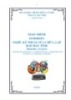
Giáo trình Internet - Nghề: Kỹ thuật lắp ráp và sửa chữa máy tính - Trình độ: Cao đẳng nghề (Tổng cục Dạy nghề)
 80 p |
80 p |  79
|
79
|  24
24
-

Giáo trình Công nghệ internet of things: Phần 2 - CĐ Kỹ Thuật Cao Thắng
 98 p |
98 p |  142
|
142
|  23
23
-
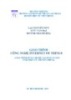
Giáo trình Công nghệ internet of things: Phần 1 - CĐ Kỹ Thuật Cao Thắng
 31 p |
31 p |  126
|
126
|  21
21
-

Giáo trình Mạng máy tính và Internet (Nghề: Kỹ thuật lắp ráp và sửa chữa máy tính - Trung cấp) - Trường Cao đẳng Cơ điện Xây dựng Việt Xô
 126 p |
126 p |  43
|
43
|  17
17
-

Giáo trình Internet (Nghề: Kỹ thuật sửa chữa, lắp ráp máy tính - Trung cấp) - Trường CĐ nghề Việt Nam - Hàn Quốc thành phố Hà Nội
 93 p |
93 p |  59
|
59
|  13
13
-

Giáo trình Internet (Nghề: Kỹ thuật sửa chữa, lắp ráp máy tính - Cao đẳng): Phần 1 - Trường CĐ nghề Việt Nam - Hàn Quốc thành phố Hà Nội
 54 p |
54 p |  43
|
43
|  12
12
-
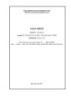
Giáo trình Internet (Nghề: Kỹ thuật sửa chữa, lắp ráp máy tính - Trung cấp) - Trường Cao đẳng nghề Hà Nam (năm 2017)
 81 p |
81 p |  22
|
22
|  12
12
-
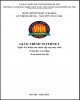
Giáo trình Internet (Nghề: Kỹ thuật sửa chữa, lắp ráp máy tính - Cao đẳng): Phần 2 - Trường CĐ nghề Việt Nam - Hàn Quốc thành phố Hà Nội
 39 p |
39 p |  31
|
31
|  9
9
-
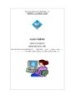
Giáo trình Internet - Nghề: Kỹ thuật sửa chữa, lắp ráp máy tính - CĐ Kỹ Thuật Công Nghệ Bà Rịa-Vũng Tàu
 61 p |
61 p |  59
|
59
|  9
9
-

Giáo trình thực hành Kỹ năng tin học - Trường ĐH Kỹ thuật công nghệ TP. HCM
 34 p |
34 p |  25
|
25
|  7
7
-

Giáo trình Xử lý sự cố phần mềm (Nghề: Kỹ thuật sửa chữa, lắp ráp máy tính - Trình độ: Trung cấp) - Trường Cao đẳng nghề Cần Thơ
 140 p |
140 p |  19
|
19
|  7
7
-

Giáo trình Internet (Nghề: Công nghệ thông tin - Sơ cấp) - Trường CĐ nghề Kỹ thuật Công nghệ
 68 p |
68 p |  38
|
38
|  5
5
-

Giáo trình Internet (Nghề: Kỹ thuật sửa chữa, lắp ráp máy tính - Cao đẳng) - Trường CĐ Nghề Kỹ thuật Công nghệ
 68 p |
68 p |  45
|
45
|  5
5
-

Giáo trình Xử lý sự cố phần mềm (Nghề: Kỹ thuật sửa chữa, lắp ráp máy tính - Trung cấp): Phần 1 - Trường Cao đẳng Cơ điện Xây dựng Việt Xô
 76 p |
76 p |  13
|
13
|  4
4
-

Giáo trình Internet (Nghề: Kỹ thuật sửa chữa, lắp ráp máy tính - Trung cấp) - Trường CĐ Nghề Kỹ thuật Công nghệ
 68 p |
68 p |  28
|
28
|  3
3
-

Giáo trình Xử lý sự cố phần mềm (Ngành: Kỹ thuật sửa chữa lắp ráp máy tính – Trình độ Trung cấp) - Trường Cao đẳng Hòa Bình Xuân Lộc
 170 p |
170 p |  1
|
1
|  0
0
-

Giáo trình Internet (Ngành: Kỹ thuật sửa chữa lắp ráp máy tính – Trình độ Trung cấp) - Trường Cao đẳng Hòa Bình Xuân Lộc
 97 p |
97 p |  0
|
0
|  0
0
Chịu trách nhiệm nội dung:
Nguyễn Công Hà - Giám đốc Công ty TNHH TÀI LIỆU TRỰC TUYẾN VI NA
LIÊN HỆ
Địa chỉ: P402, 54A Nơ Trang Long, Phường 14, Q.Bình Thạnh, TP.HCM
Hotline: 093 303 0098
Email: support@tailieu.vn








